安装显卡提示系统不兼容,显卡驱动安装提示系统不兼容?教你轻松解决
创始人
2025-02-08 04:09:10
0次
显卡驱动安装提示系统不兼容?教你轻松解决
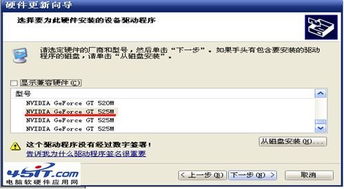
在电脑使用过程中,遇到显卡驱动安装提示系统不兼容的情况并不少见。这种情况可能会让许多用户感到困惑和沮丧。本文将为您详细解析显卡驱动安装提示系统不兼容的原因,并提供相应的解决方法。
一、显卡驱动安装提示系统不兼容的原因

1. 系统版本过低:显卡驱动与操作系统版本不匹配是导致安装不兼容的主要原因之一。例如,某些显卡驱动可能不支持Windows 7以下版本的操作系统。

2. 驱动程序与系统不兼容:下载的显卡驱动程序可能不是为您的操作系统版本设计的,或者存在兼容性问题。

3. 硬件问题:显卡硬件本身可能存在故障,导致驱动程序无法正常安装。
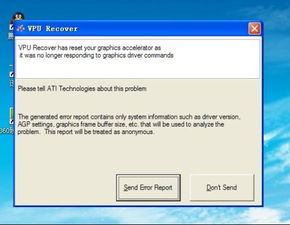
4. 系统文件损坏:系统文件损坏也可能导致显卡驱动安装不兼容。
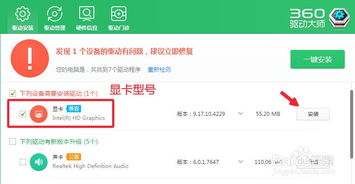
二、解决显卡驱动安装提示系统不兼容的方法
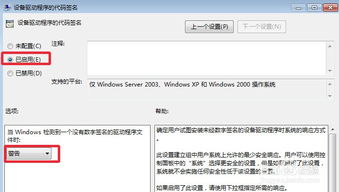
1. 检查系统版本:
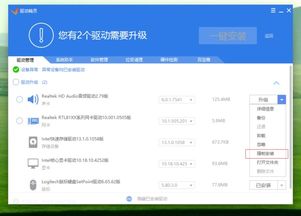
首先,确认您的操作系统版本是否支持您要安装的显卡驱动。例如,如果您使用的是Windows 10,请确保您的系统版本不低于Windows 10的最低要求。可以通过以下步骤检查系统版本:
点击“开始”菜单,选择“设置”。
在设置窗口中,点击“系统”。
在左侧菜单中选择“关于”。
在右侧窗口中找到“Windows 版本”信息。
2. 下载正确版本的驱动程序:
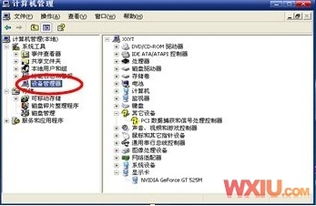
确保您下载的显卡驱动程序与您的操作系统版本和显卡型号相匹配。您可以从显卡制造商的官方网站或第三方驱动下载网站获取正确的驱动程序。
3. 卸载旧驱动程序:

在安装新驱动程序之前,请确保卸载了旧的显卡驱动程序。这可以通过以下步骤完成:
打开“设备管理器”,找到显卡设备。
右键点击显卡设备,选择“卸载设备”。
在弹出的窗口中,勾选“删除此设备的驱动程序软件”,然后点击“卸载”。
4. 修复系统文件:
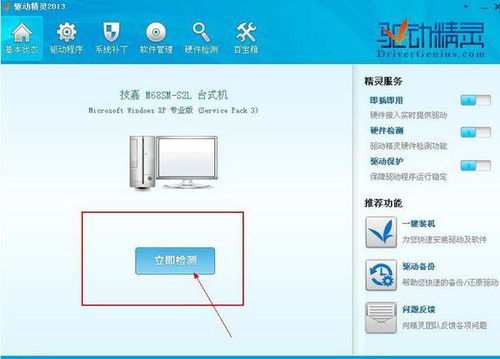
如果怀疑是系统文件损坏导致的问题,可以使用Windows的内置工具“系统文件检查器”来修复系统文件。以下是操作步骤:
打开“命令提示符”(以管理员身份运行)。
输入命令“sfc /scannow”并按回车键。
等待系统文件检查器完成扫描和修复。
5. 更新显卡硬件:
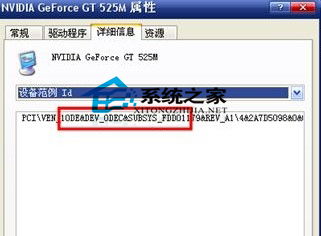
如果显卡硬件存在故障,可能需要更新或更换显卡。在购买新显卡之前,请确保新显卡与您的系统兼容。
显卡驱动安装提示系统不兼容的问题通常可以通过上述方法解决。在安装新驱动程序之前,请仔细检查系统版本、驱动程序版本和硬件状态,以确保顺利安装。
相关内容
热门资讯
最新xp系统下载2024-20...
嘿,小伙伴们,你们还记得那个经典的XP系统吗?那个蓝蓝的屏幕,那个熟悉的“开始”按钮,是不是一瞬间就...
盗版gta5mod安装教程-独...
首先,我们需要准备一台电脑和一个可靠的网络连接。确保你的电脑满足GTA5MOD的最低系统要求,并且已...
mapinfo 加载在线地图-...
嘿,朋友们,今天咱们要聊聊一件超酷的事情——如何在MapInfo上加载在线地图!想象一下,你坐在电脑...
nuke稳定镜头节点-Nuke...
哎呀,说到这个nuke稳定镜头节点,我可是有一肚子的话要说!这玩意儿,简直就是电影制作中的小精灵,悄...
freefilesync使用教...
自由文件同步(FreeFileSync)是一款功能强大、简单易用的文件同步工具,广泛应用于个人和企业...
fydeos和凤凰os-Fyd...
哎呀,说到FydeOS和凤凰OS,这俩家伙可真是让人又爱又恨啊!你知道吗,FydeOS这家伙,简直就...
centos bootprot...
在CentOS操作系统中,bootproto配置是网络安装时一个至关重要的参数。bootproto定...
省电宝 原理-揭秘省电宝:神奇...
省电宝,这个小巧的装置,却拥有着惊人的省电效果,让无数人为之着迷。那么,它到底是如何做到的呢?今天,...
zkteco考勤连接失败-解决...
最近我们公司的考勤系统出现了一些问题,许多员工反映无法正常连接到ZKTeco考勤设备。作为公司的IT...
电控系统术语缩写规范-解析电控...
嘿,朋友们,今天咱们来聊聊电控系统里的那些“缩写迷宫”!你知道吗,每次看到一堆字母缩写,我都想大喊:...
